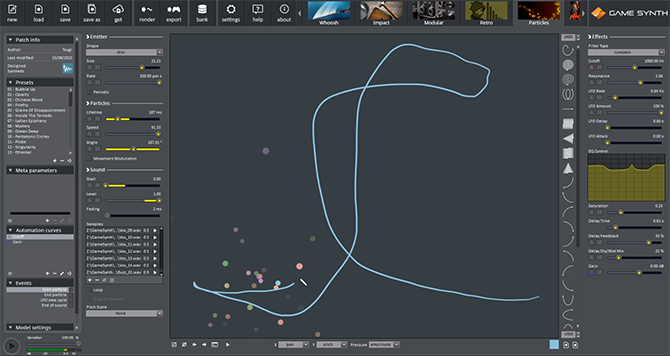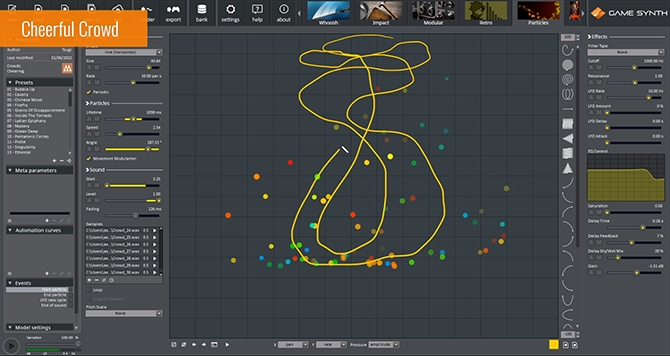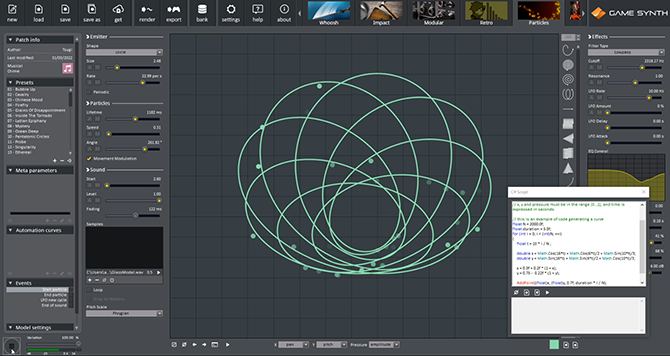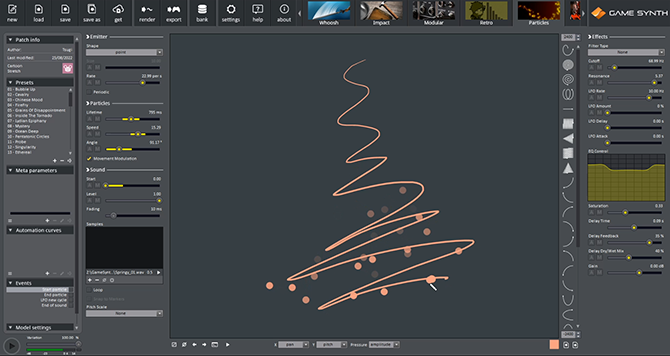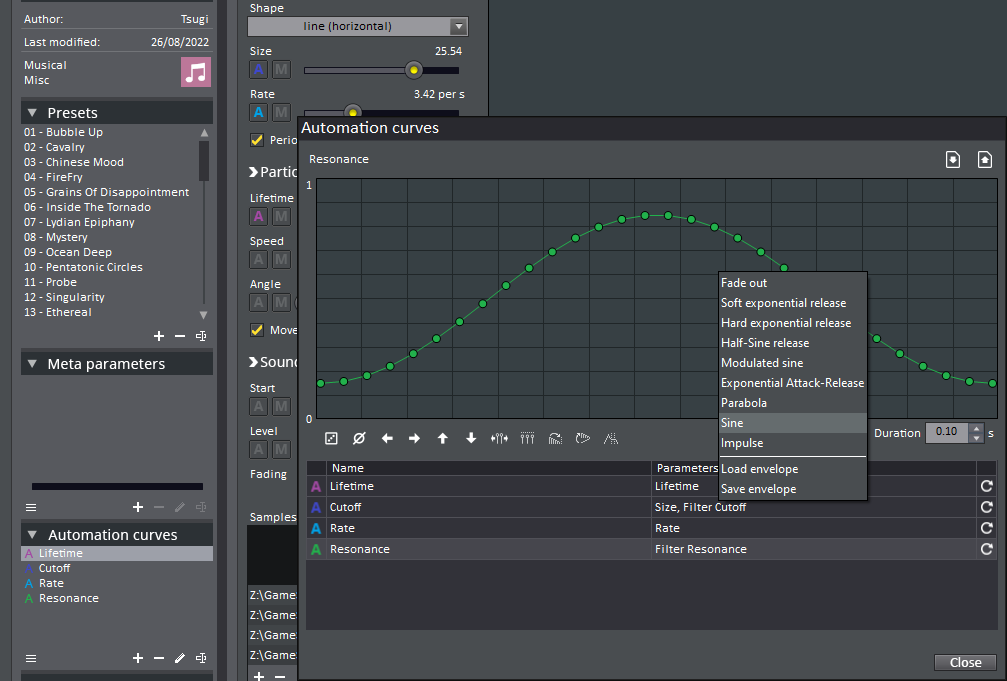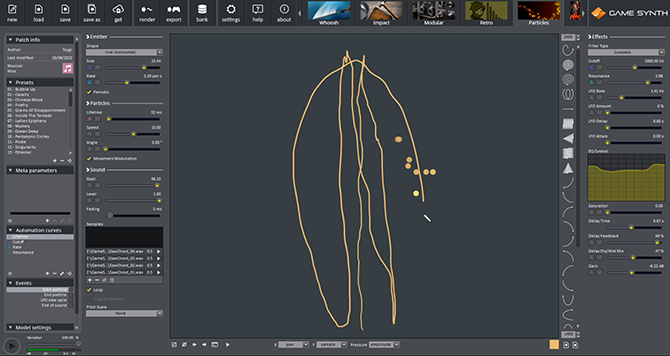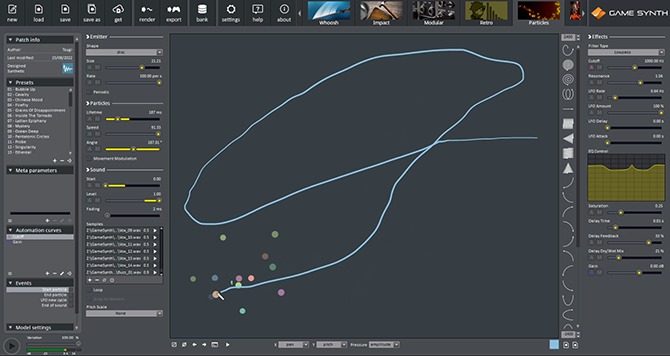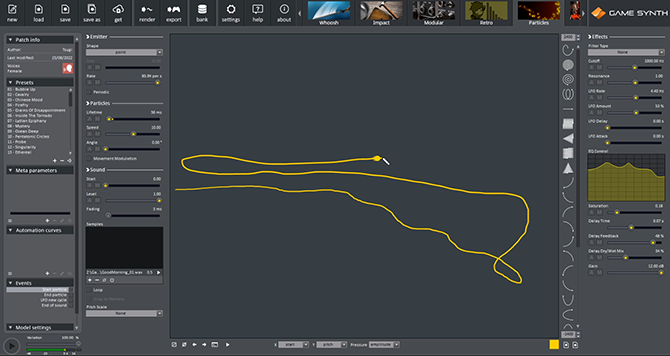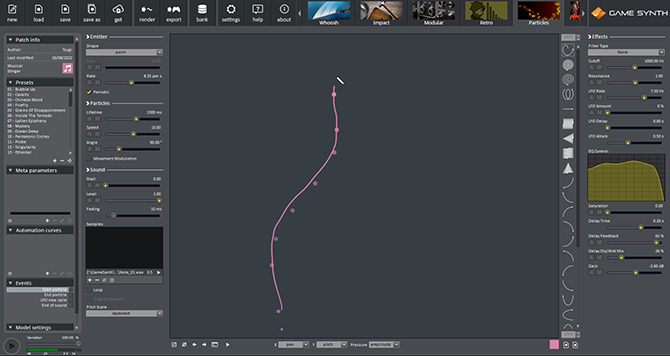直接線を描く以外にも、SVG(画像)ファイルをスケッチパッドにドロップしてインポートし、その線で音を描くこともできます。お気に入りのグラフィックツールを使用して、音響的にユニークなベクターアートを作成するのも面白いでしょう。
BLOG
弊社英語ブログのうち、いくつかを日本語翻訳しています。英語ブログはこちら

Particlesモデルで遊ぼう!
Particlesモデルは、GameSynthの機能の中でも特に直感的で楽しく扱えるサウンドモデルです。複数のサンプルをドロップしてマウスで線を描くだけで、魅力的な効果音をすぐに作成できるグラニュラー合成モデルです。
今回はパッチを作りながら、Particlesモデルのユニークな機能を紹介していきます。
基本
まずは簡単におさらいしましょう。Particlesモデルは、2D・3D グラフィックで一般的なパーティクルシステムと同じ仕組みを採用したグラニュラーシンセサイザーです。Emitter(放出器)は指定されたレートとパターンでサウンドパーティクルを生成し、放出される粒子には方向、速度、サイズ、寿命を設定できます。
パーティクルの音は、ランダムに選択されたwavファイルから生成されます。マウスでスケッチパッド上に線を描くことで、音に関連するすべてのパラメーターを変調することができ、複雑なサウンドスケープを楽しく簡単に作成できます。
ペンタブレットを使用すると、さらに「筆圧」も変調コントロールとして活用できます。以下のビデオは、GameSynthリポジトリからのいくつかの例を示しています。
弾力のある音
冒頭の動画の最初に紹介した、「パチパチ」と跳ねるようなコミカルな音を見ていきましょう。
画面左の「Movement Modulation」をオンにしているため、スケッチパッドを移動するパーティクルは、その生存期間中に飛び散る方向と速度に基づき、パンとピッチがリアルタイムに変調されていきます。
さらにSpeedとAngleパラメーターにランダム幅がアサインされているため、スケッチパッドに線を描くと、パーティクルはランダムな方向へと飛び散るため、より変化に富んだサウンドが生まれます。
下の動画のように、パーティクルの放出角度(Angle)のランダム幅を制限(例えば下側、上側など)することで、1つのパッチから2つの異なる効果音バリエーションを作成することもできます。
和音
次のパッチでは、4つのサンプルを使用してコード進行を作成します。
- スケッチパッドのY軸は、アサインされている効果音素材を制御するように設定されており、サンプルを垂直軸に沿って分配する仕組みです。垂直方向に線を描くことで、4つのサンプルを切り替え、サンプルのピッチを変更することなくコード進行を作成します。
- また、ループ設定にした複数のAutomation curveは、いくつかのパラメーターを変調するLFOとして使用しています。Sineプリセットを使用し、さらにマウスホイールでカーブを変更することで、モジュレーション範囲を簡単に調整できます。このパッチでは、パーティクルの放出Rateを増加させながらLifetimeを減少させ、Rateがピークに達したときにグリッチ効果(Lifetimeが極限まで短くなるため)を加えています。
さらにLowpassフィルターのCutoffとResonanceをRateと同調させることで、変調効果を強調しています。
デジタルなスイッシュ音
Particlesモデルには大量のサンプルがインポートでき、そこからパーティクルで発音する波形がランダムに選択されていきます。
- 厳選された短いサンプルを複数使用すると、非常にユニークなサウンドテクスチャが生まれます。
- もしアサインしたサンプル内に静寂部分を含む長い音があると、今回のような極めてLifetime値が短いパッチの場合、ドローイング中に静寂部分が選択されて音が途切れてしまうことがあるので、サンプルの選別・編集カットには注意しましょう。
- 短い波形のグラニュラー合成によって魅力的なグリッチテクスチャを発しますが、Rateを低くしたLFOを使ってサウンドを変調することで、音により動きを与えています。
- さらにループ設定のAutomation curveが、LFO Rateと同期しながらLowpassフィルターのCutoffとGainを制御することで、音にもっと動きが加わります。
- 高いRate値と短いLifetime値を設定すると、適切な効果が生まれます。
- Lifetimeパラメーターに小さなランダム幅を設けることで、より有機的な感覚が得られます。
- X軸はStartパラメーター(つまりサンプル再生の開始オフセット)を変調するように設定されているため、スケッチパッドを横切って描画することでサンプルをスクラブできます。
- Periodicオプションを使用することで、パーティクルがトリガーされるレートを一定に保てるため、リズミカルなサウンドをデザインできます。
- Pitch Scaleコンボボックスを使用すると、ピッチ変調を音階にマッピングできます。これは、弦をはじくようなサンプルに特に効果的で、効果音の雰囲気を即座に変えることができます。
スケッチパッドに線を描くことで、1度のストロークで無数のSF風スイッシュ音が生まれます。
【ヒント】
サンプルアサイン画面にて、各々のサンプルの出現確率(=重み)も調整できます。今回のように多数のサンプル断片を使用する際、出現確率を調整するとより詳細な波形選択コントロールが可能です。
ボイスの変調
グラニュラー合成でボーカル音声を扱うのも、面白い結果が生まれます。ここでは、ロボットボイスのフリーズのような効果を作成する目的で、「おはようございます」というボイスをインポートしています。
サンプルをさまざまな速度で、または逆に描画すると、あらゆる種類のボーカル効果が生成されます。同じ場所にとどまるか、非常にゆっくりと動かすと、ロボットの動作停止のようなフリーズ効果が生まれます。
【ヒント】
より明確なボーカル効果を狙い、波形の事前定義されたポイントでパーティクル再生を行うこともできます。お気に入りのオーディオエディタでwavファイルにいくつかのマーカーを配置し、GameSynthのParticlesモデルの [Snap to Markers] オプションをオンにしてください。
音階
Particles モデルは、より音楽的なサウンドを作成することもできます。
今回解説した効果音パッチは、以下からダウンロードできます。